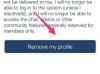Τρόπος στοίχισης κειμένου σε πίνακα του Microsoft Word. Με το Microsoft Word, μπορείτε να δημιουργήσετε πολλούς πίνακες που φαίνονται διαφορετικοί μεταξύ τους. Όταν ξεκινάτε να εισάγετε κείμενο σε έναν πίνακα ή να μετατρέπετε κείμενο σε πίνακα, το Word θα ευθυγραμμίσει αυτόματα το κείμενο στο επάνω αριστερό τμήμα του κελιού. Χρησιμοποιώντας αυτά τα λίγα βήματα, μπορείτε να στοιχίσετε το κείμενο όπως ακριβώς θέλετε.
Βήμα 1
Ανοίξτε το Microsoft Word με ένα νέο κενό έγγραφο.
Το βίντεο της ημέρας
Βήμα 2
Δημιουργήστε έναν πίνακα επιλέγοντας το μενού "Πίνακας". Επιλέξτε "Εισαγωγή" και μετά "Πίνακας..."
Βήμα 3
Επιλέξτε τις επιλογές που θέλετε να εφαρμοστούν στον πίνακά σας στο πλαίσιο διαλόγου "Εισαγωγή πίνακα". Κάντε κλικ στο "OK" για να δημιουργήσετε τον πίνακά σας.
Βήμα 4
Εισαγάγετε το κείμενό σας στον πίνακα. Όταν εισάγετε το κείμενο, θα ευθυγραμμιστεί στο επάνω αριστερό μέρος του κελιού.
Βήμα 5
Κάντε κλικ με το ποντίκι σας για να βάλετε τον κέρσορα στο κελί του πίνακα που περιέχει οποιοδήποτε κείμενο για το οποίο θέλετε να αλλάξετε τη στοίχιση. Εάν υπάρχουν πολλά κελιά για αλλαγή, επιλέξτε αυτά τα κελιά με το ποντίκι σας.
Βήμα 6
Ανεβάστε τη γραμμή εργαλείων "Πίνακες και σύνορα". Επιλέξτε «Προβολή», «Γραμμές εργαλείων» και μετά «Πίνακες και περιθώρια».
Βήμα 7
Επιλέξτε το μικρό βέλος στα δεξιά του κουμπιού "Στοίχιση" και επιλέξτε τη στοίχιση που θέλετε για το κείμενο. Μπορείτε να στοιχίσετε το κείμενο στα αριστερά, στο κέντρο ή στα δεξιά του επάνω, στο κέντρο ή στο κάτω μέρος του κελιού.
Υπόδειξη
Μπορείτε επίσης να αλλάξετε τη στοίχιση του κειμένου σε έναν πίνακα επιλέγοντας το κελί, κάνοντας δεξί κλικ και αλλάζοντας τη στοίχιση κελιών από το μενού.